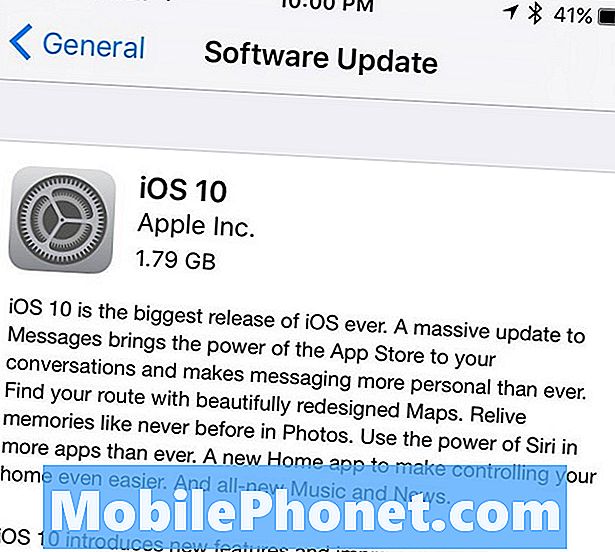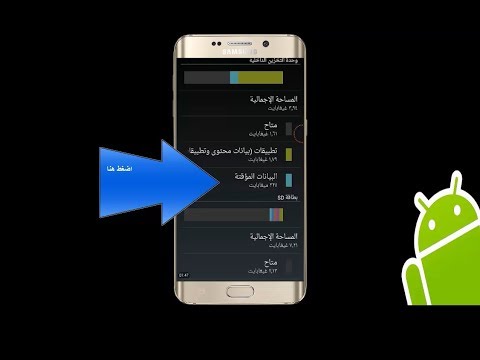
الهواتف الذكية التي نمتلكها اليوم هي أجهزة محمولة صغيرة قوية يمكن مقارنتها بأجهزة الكمبيوتر الصغيرة التي يمكن وضعها في الجيب. تمامًا مثل أجهزة الكمبيوتر ، يحتوي على العديد من المكونات المتشابهة مثل المعالج والذاكرة ووحدة التخزين ووحدة إمداد الطاقة على سبيل المثال لا الحصر. يقوم الهاتف الذكي أيضًا بمعالجة البيانات بنفس طريقة جهاز الكمبيوتر الخاص بك. في الواقع ، معظم العمل الذي يقوم به الهاتف الذكي هو معالجة البيانات وهذا هو سبب سماعك لمصطلح البيانات المخزنة مؤقتًا.
ما هي البيانات المخبأة؟
وفقًا لبيانات ويكيبيديا ، فإن "مجموعة من القيم للمتغيرات النوعية أو الكمية". بينما ذاكرة التخزين المؤقت هي "مجموعة من البيانات تنسخ القيم الأصلية المخزنة في مكان آخر على الكمبيوتر ، عادةً لتسهيل الوصول إليها".
عادةً ما تقوم تطبيقات الهواتف الذكية بتخزين البيانات (البيانات المخزنة مؤقتًا) في مواقع ذاكرة معينة للهاتف. هذا يسمح للتطبيق بتحميل البيانات بشكل أسرع. على سبيل المثال ، عادةً ما يقوم متصفح هاتفك بتخزين بيانات صفحة الويب التي تزورها عادةً بحيث يتم تحميلها بشكل أسرع في المرة التالية التي تفتح فيها الموقع نظرًا لأن البيانات مخزنة بالفعل في هاتفك وليس على خادم بعيد يحتاج إلى تم تنزيله.
لماذا من المهم مسح البيانات المخزنة مؤقتًا؟
على المدى الطويل ، نظرًا لأن التطبيق في هاتفك يخزن الكثير من البيانات المخزنة مؤقتًا في هاتفك ، فإن هذه البيانات تميل إلى التلف. سيؤدي هذا عادةً إلى العديد من المشكلات التي يمكن مواجهتها مع الجهاز. قد يتباطأ أداء هاتفك أو قد يتجمد أو يصبح غير مستجيب. لتجنب هذه المشكلات ، من الأفضل دائمًا مسح بيانات ذاكرة التخزين المؤقت لهاتف Android.
كيفية مسح بيانات ذاكرة التخزين المؤقت للتطبيق الفردي على هواتف Android
- من الشاشة الرئيسية ، اسحب لأعلى أو لأسفل من وسط الشاشة للوصول إلى شاشة التطبيقات.
- اذهب إلى الإعدادات ثم التطبيقات.
- تأكد من تحديد جميع التطبيقات (أعلى اليسار).
- حدد ثم حدد التطبيق المناسب.
- انقر فوق التخزين.
- اضغط على CLEAR CACHE.
كيفية مسح جميع البيانات المخزنة مؤقتًا على هواتف Android
- من الشاشة الرئيسية ، اسحب لأعلى أو لأسفل من وسط الشاشة للوصول إلى شاشة التطبيقات.
- انتقل إلى الإعدادات - صيانة الجهاز - التخزين (أسفل اليمين).
- اضغط على CLEAN NOW.
كيفية مسح قسم ذاكرة التخزين المؤقت لهاتف Android الخاص بك
- قم بإيقاف تشغيل الجهاز.
- اضغط مع الاستمرار على مفتاح رفع الصوت ومفتاح الصفحة الرئيسية ومفتاح التشغيل في نفس الوقت.
- عند تشغيل الهاتف ، تظهر شاشة Android System Recovery تقريبًا. بعد 30 ثانية.
- حرر جميع المفاتيح.
- اضغط على مفتاح خفض مستوى الصوت لتحديد "مسح قسم ذاكرة التخزين المؤقت".
- اضغط على مفتاح التشغيل للتحديد.
- اضغط على مفتاح خفض مستوى الصوت لتحديد "نعم" واضغط على مفتاح التشغيل للتحديد.
- عند اكتمال قسم مسح ذاكرة التخزين المؤقت ، يتم تمييز "Reboot system now".
- اضغط على مفتاح التشغيل لإعادة تشغيل الجهاز.